
Dimulai dengan Windows 1803, Microsoft mematikan fitur cadangan registri otomatis secara default, sehingga sistem operasi tidak lagi membuat cadangan kunci registri secara otomatis. Berikut adalah cara mengaktifkan kembali fitur ini untuk memiliki salinan Windows 10 yang berfungsi.
Dimulai dengan Windows 10 versi 1803, sistem tidak secara otomatis membuat cadangan registri secara otomatis di folder Windows \ System32 \ config \ RegBack. Pada Windows versi 1803, OS membuat file cadangan kosong. Windows versi 1809 atau lebih tinggi file yang hilang.

Menurut Microsoft, perubahan ini direncanakan secara khusus dan dirancang untuk membantu mengurangi total ruang disk Windows. Untuk memperbaiki sistem dengan kunci registri yang rusak, Microsoft merekomendasikan untuk menggunakan titik pemulihan sistem..
Pada versi Windows sebelumnya, cadangan dibuat secara otomatis menggunakan tugas terjadwal khusus. Di Windows 8 dan di atas, tugas ini telah dimasukkan dalam pemeliharaan otomatis..
Untungnya, ada cara untuk mengembalikan perilaku klasik dan secara otomatis membuat cadangan registri Windows.
Untuk mengaktifkan cadangan registri otomatis di Windows 10
Langkah 1: Buka aplikasi Editor Registri.
Langkah 2: Buka kunci registri berikut:
HKEY_LOCAL_MACHINE \ SYSTEM \ CurrentControlSet \ Control \ Session Manager \ Configuration Manager
Langkah 3: Di sebelah kanan, ubah atau buat parameter DWORD baru (32 bit) dengan nama EnablePeriodicBackup.
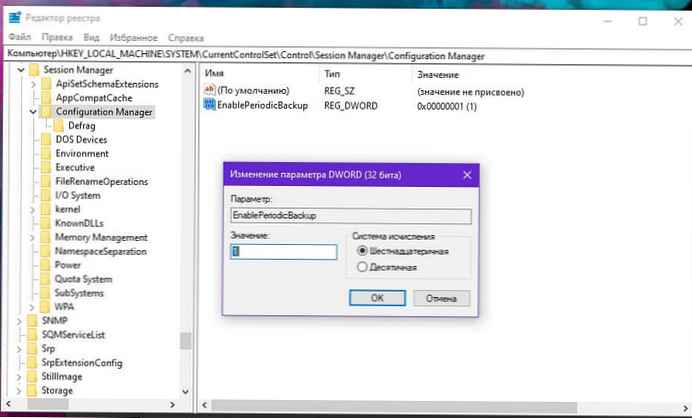
Catatan. Bahkan jika Anda menggunakan Windows 64-bit, Anda tetap harus membuat parameter DWORD (32 bit).
Langkah 4: Tetapkan nilainya menjadi 1
Langkah 5: Mulai ulang Windows 10.
Untuk menghemat waktu Anda, Anda dapat mengunduh file registri yang sudah jadi:
Unduh file registri, Arsip ZIP termasuk file pembatalan.
Akhirnya, Anda dapat membuat cadangan registri secara manual menggunakan perintah reg konsol bawaan. Ini akan memungkinkan Anda untuk menyimpan file cadangan di folder selain Windows \ System32 \ config \ RegBack. Mari kita lihat bagaimana ini bisa dilakukan..
Mencadangkan registri secara manual
Langkah 1: Buka prompt perintah sebagai administrator.
Langkah 2: Buka folder tempat Anda ingin menyimpan cadangan registri cd sebuah tim. Sebagai contoh:
cd / d C: \ regback
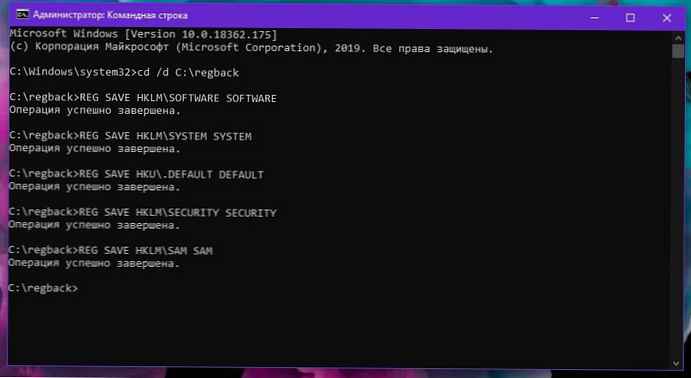
Langkah 3: Masukkan perintah berikut satu demi satu:
- REGVE HEMAT PERANGKAT LUNAK HKLM \ SOFTWARE
- REG SAVE HKLM \ SYSTEM SYSTEM
- REGVE SAVE HKU \. DEFAULT DEFAULT
- REGVE HEMAT HKLM \ SECURITY SECURITY
- DAFTAR HEMAT HKLM \ SAM SAM
Anda sekarang memiliki file cadangan registri di folder bangkit kembali, yang dalam kasus saya terletak di direktori root dari drive C: \.
Anda juga dapat membuat file batch dan menambahkannya ke penjadwal tugas sebagai cara alternatif untuk membuat cadangan registri..
Menonaktifkan cadangan registri otomatis adalah langkah yang sangat buruk. Seringkali, perbaikan registri adalah satu-satunya cara untuk menghidupkan kembali Windows yang rusak tanpa menggunakan sistem instal ulang.
Saya sangat menyarankan agar Anda membuat cadangan registri secara otomatis atau manual, mana yang paling sesuai untuk Anda..











